e-Pomoc techniczna
Rewizor nexo – Tworzenie schematu dekretacji wyciągu bankowego dla rachunku VAT krok po kroku
Program: InsERT nexo, Rewizor nexo
Kategoria: Schematy
Poniższy artykuł jest kontynuacją poradnika, w którym krok po kroku została przeprowadzona konfiguracja schematu wyciągu bankowego dla rachunku rozliczeniowego, wraz z księgowaniem transferów VAT na konto środków pieniężnych w drodze dla operacji w Mechanizmie Podzielonej Płatności. W celu konfiguracji schematu wyciągu bankowego dla rachunku VAT należy:
1. Przejść do modułu Dekretacja dokumentów na zakładkę Schematy dekretacji i z górnego menu Dodaj wybrać Schemat dekretacji.

2. W sekcji Podstawowe wprowadzić nazwę schematu, a jako typ dokumentu wskazać Wyciąg bankowy.
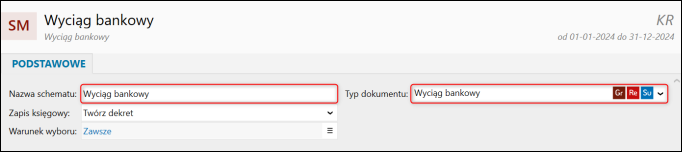
3. Warunek wyboru określa kryterium i moment wykorzystania schematu. Warunek ten dotyczy tylko tych obrazów księgowych (dokumentów do dekretacji), które posiadają przypisany schemat dekretacji (auto). Oznacza to, że do takich obrazów księgowych zastosowany zostanie pierwszy znaleziony schemat wg określonej kolejności i spełniający warunek określony w polu Warunek wyboru. Aby to zrobić, należy kliknąć ≡ i wybrać Określ warunek wyboru.
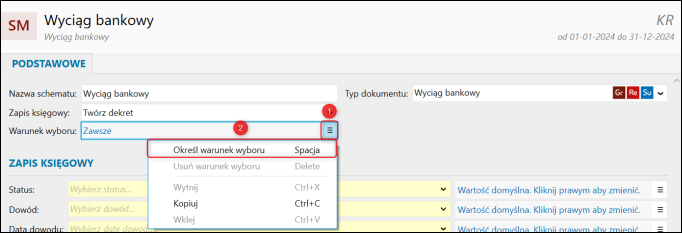
4. Schemat będzie dotyczyć wyciągów dla rachunku VAT, wobec czego warunek należy ustawić na (N) Rachunek VAT = Tak. Zatwierdzić przyciskiem OK.
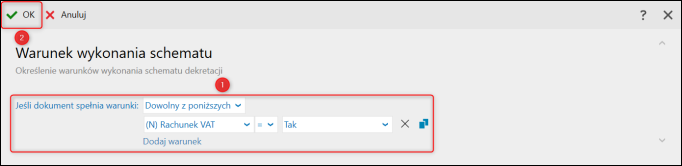
5. Sekcja Zapis księgowy służy do określenia, w jaki sposób program ma automatycznie wypełniać pola widoczne jak na zrzucie poniżej. Pełen opis funkcji znajduje się tutaj.
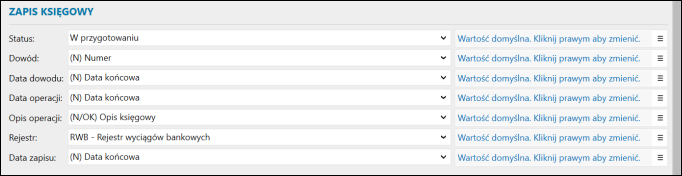
6. Pozycje zapisu służą do wskazania, na jakie konta mają zostać zaksięgowane kwoty z dokumentu. W pierwszej kolejności zostanie dodane konto sprzedawcy. W celu dodania pozycji należy kliknąć Dodaj pozycję.

7. W pierwszej kolejności dodane zostaną pozycje dotyczące przychodu na koncie rachunku. W oknie Pozycja zapisu księgowego został wybrany:
-
Kontekst – Pozycje;
-
Konto – konto rachunku bankowego;
-
Strona – Winien;
-
Kwota – (O) Przychód;
-
Kurs – Nie dotyczy;
-
Treść – (O) Tytułem.
Dodawanie pozycji zatwierdzić przyciskiem OK.
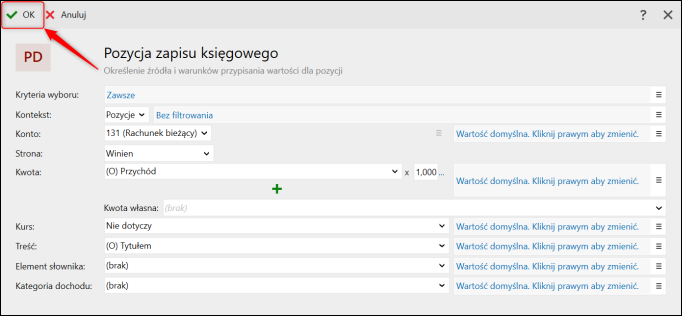
8. Kontem przeciwstawnym dla poprzedniej pozycji będzie konto 149 (Środki pieniężne w drodze), na którym zaksięgowana zostanie Kwota (O) Przychód po Stronie Ma.
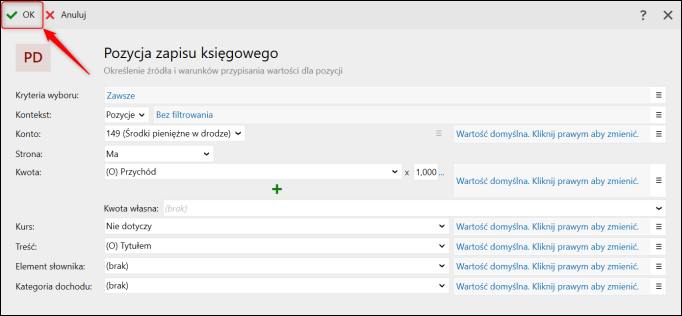
9. W analogiczny sposób należy dodać pozycję odpowiedzialną za dekretację kwoty (O) Rozchodu na Koncie 131 (Rachunek bieżący) po Stronie Ma.
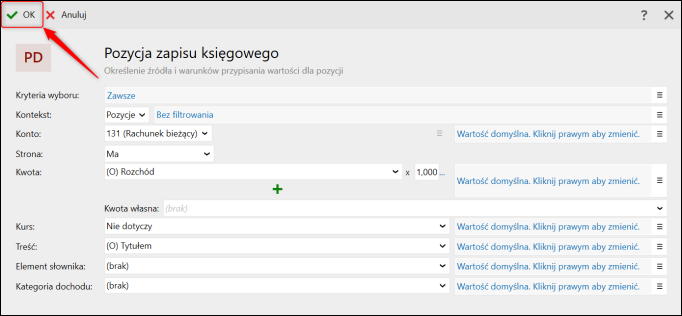
10. Kontem przeciwstawnym dla Kwoty (O) Rozchód będzie Konto 149 (Środki pieniężne w drodze) po Stronie Winien.
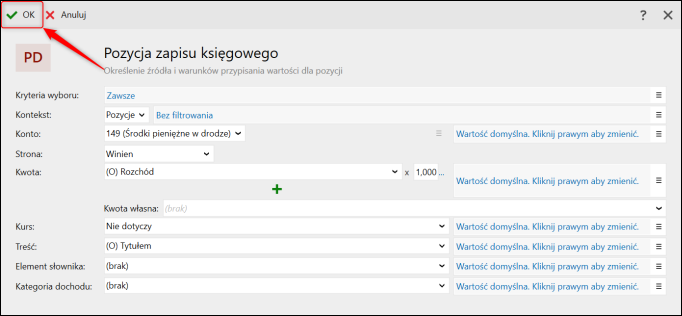
11. Po dodaniu odpowiednich pozycji skorzystać z opcji Grupowania dostępnej pod Prawym Przyciskiem Myszy.
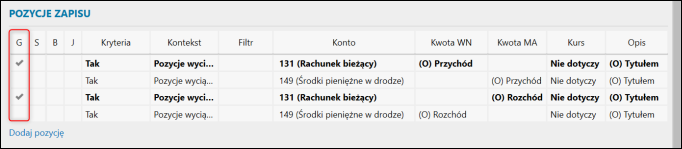
12. Po wykonaniu ww. czynności przycisk Zapisz zatwierdzi wprowadzone zmiany, a schemat będzie gotowy do użycia w dekretacji.
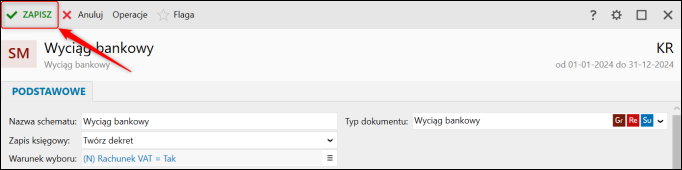
Zagadnienie powiązane: Rewizor nexo – Tworzenie schematu dekretacji wyciągu bankowego dla rachunku rozliczeniowego krok po kroku.
Pomoc zdalna
Nasz konsultant połączy się z Twoim komputerem, by udzielić niezbędnej pomocy.
teleKonsultant
Kupując abonament na teleKonsultanta, zyskujesz telefoniczną pomoc eksperta oraz szereg innych usług.
Forum użytkowników
Wymień się uwagami i doświadczeniami z innymi użytkownikami systemów InsERT.
